使用新北市教育作業系統,想改藍芽的傳輸速度和名稱及密碼做法如下:
一.開啟arduino程式,貼上下列指令
// A simple sketch to set baud rate of HC-0x bluetooth module
// If successful configured, a response like "OK75600" will be shown on serial monitor
//
// Command: AT+BAUDx, where x can be:
// 1: 1200, 2:2400, 3:4800, 4:9600, 5:19200,
// 6:38400, 7:57600, 8:115200, 9:230400
void setup()
{
Serial.begin(57600); // Baud rate of HC-0x bluetooth module
delay(1000);
Serial.write("AT+BAUD7"); // Set baud rate as 57600
delay(3000);
Serial.write("AT+NAMEwd01"); //名稱name set wd01
delay(3000);
Serial.write("AT+PIN1234"); //passwd set 1234
delay(3000);
}
void loop(){
char ser_char;
if (Serial.available()){
ser_char = Serial.read();
Serial.write(ser_char);
}
}
其中四條指令
1. Serial.begin(57600); // 藍芽開始的傳輸速度Baud rate of HC-0x bluetooth module
這個很重要,藍芽買時可以問一下出廠的傳輸速度是多少,不然試一下,可能的數字是9600或38400或57600這幾個速度是常用的
2. Serial.write("AT+BAUD7"); // 改傳輸速度Set baud rate as 57600
BAUD後面接的數字是傳輸速度,在程式上方有說明,從1-9各代表不同速度
1: 1200, 2:2400, 3:4800, 4:9600, 5:19200,
6:38400, 7:57600, 8:115200, 9:230400
3. Serial.write("AT+NAMEwd01"); //設定名稱name set wd01
4. Serial.write("AT+PIN1234"); //設定密碼passwd set 1234
2 3 4建議一條一條做,不然失敗機會大
二.接上motoduino板子(主板即可),不要插入藍芽,不然寫入會失敗。請檢查board是不是ATmega328,port對不對,正常是ttyUSB0也有可能是ttyUSB1。
三.按下打勾,寫入程式。
四.再插入藍芽,按下右上角的serial monitor(放大鏡圖示),會出現下圖,圖裡有ok兩個字,表示寫入成功。
如果還要做別的設定,請先拔下藍芽,修改程式,重覆三和四的動作即可。
接下來就是使用藍芽管理員blueman來連接藍芽。
motoduino的韌體改了記得要改回原來的韌體,這樣s2a才能認識motoduino。
2015年4月1日
2014年11月19日
nautilus大量改檔名
有家長向我說:在整相片時,會有需要把相機裡的檔案整理成方使識別的檔名,在新北市教育作業系統裡有沒有大量改檔名的功能,我記得nautilus有這個功能,找了一下,也試了一些程式,發現這個最好用。
程式引用:https://gist.github.com/hackedbellini/1230574/
我把它中文化並且稍微改了小地方,下載點:
https://drive.google.com/file/d/0Bz6-J_NwALFBQzV0S2hWZWVETlU/view?usp=sharing
下載放在家目錄中再開啟終端機,執行下列指令(不需要最高權限)
chmod +x ~/大量更名
cp ~/大量更名 ~/.local/share/nautilus/scripts/
如果其他使用者要用也需把它拷貝到使用者的家目錄中。
這個功能會收錄進下一版的新北市教育作業系統中。
使用方式很簡單,先選擇多個檔案,在檔案上按滑鼠右鍵選擇命令稿/大量更名。
程式引用:https://gist.github.com/hackedbellini/1230574/
我把它中文化並且稍微改了小地方,下載點:
https://drive.google.com/file/d/0Bz6-J_NwALFBQzV0S2hWZWVETlU/view?usp=sharing
下載放在家目錄中再開啟終端機,執行下列指令(不需要最高權限)
chmod +x ~/大量更名
cp ~/大量更名 ~/.local/share/nautilus/scripts/
如果其他使用者要用也需把它拷貝到使用者的家目錄中。
這個功能會收錄進下一版的新北市教育作業系統中。
使用方式很簡單,先選擇多個檔案,在檔案上按滑鼠右鍵選擇命令稿/大量更名。
2014年8月29日
ntpcU藍芽無線與motoduino
使用新北市教育作業系統(基於ubutnu14.04)利用香菇頭藍芽和motoduino達成無線連接操作方法
1.安裝藍芽管理套件blueman,在軟體中心輸入blueman關鍵字,把它安裝起來。安裝完成在左側欄有圖示,常用的話把它鎖在dash上(滑鼠右鍵)。

2.插入香菇頭並在右上角啟動藍芽管理員/開啟藍芽(這時把motoduino接上外接電源和藍芽或是在旁邊一台電腦插上usb連接線),再點選搜尋附近裝置。 這時會找到一個linvor設備。




3.在這個設備上按下滑鼠右鍵/setup, 選擇配對方式/使用自訂密碼,輸入1234,按下一步。

4.選擇serial port,再按下一步,這時就會連線成功,右上角會出現連上rfcomm0,這個相當於windows下的com1。這時已連上藍芽。
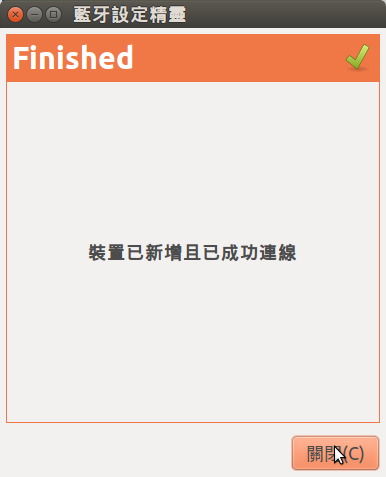
5.為了讓使用者不用切換最高權限即可使用這個設備, rfcomm0這個設備是屬於dialout群組,請用vim編輯/etc/group這個檔案,找到diaout在:後面加上你想加的使用者,存檔。
vim /etc/group(這個做完要重開機)

6.啟動在dash中輸入s4a,這時候,你會發現,依然找不到設備,這是因為s4a在linux下預設會去找ttyUSB0,然而我們的藍芽卻是rfcmm0。如何解呢?

7.請開啟終端機貼上下列指令(做一個連結把rfcmm0連到ttyUSB0):
sudo ln -s /dev/rfcomm0 /dev/ttyUSB0
8.再開啟s4a,就會看到下圖,連線成功。
就可以利用無線來控制motoduino板子了。
注意:藍芽的傳輸速率要調成38400有些預設不是它也會造成連線成功但讀不出數值。
1.安裝藍芽管理套件blueman,在軟體中心輸入blueman關鍵字,把它安裝起來。安裝完成在左側欄有圖示,常用的話把它鎖在dash上(滑鼠右鍵)。

2.插入香菇頭並在右上角啟動藍芽管理員/開啟藍芽(這時把motoduino接上外接電源和藍芽或是在旁邊一台電腦插上usb連接線),再點選搜尋附近裝置。 這時會找到一個linvor設備。




3.在這個設備上按下滑鼠右鍵/setup, 選擇配對方式/使用自訂密碼,輸入1234,按下一步。

4.選擇serial port,再按下一步,這時就會連線成功,右上角會出現連上rfcomm0,這個相當於windows下的com1。這時已連上藍芽。
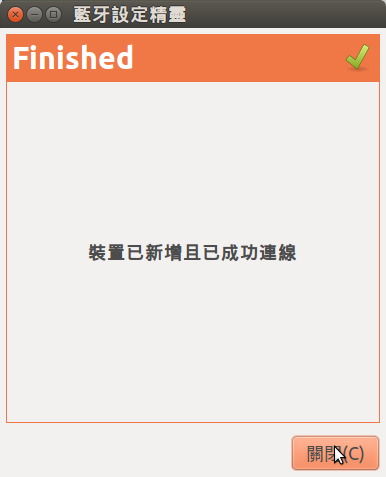
5.為了讓使用者不用切換最高權限即可使用這個設備, rfcomm0這個設備是屬於dialout群組,請用vim編輯/etc/group這個檔案,找到diaout在:後面加上你想加的使用者,存檔。
vim /etc/group(這個做完要重開機)

6.啟動在dash中輸入s4a,這時候,你會發現,依然找不到設備,這是因為s4a在linux下預設會去找ttyUSB0,然而我們的藍芽卻是rfcmm0。如何解呢?

7.請開啟終端機貼上下列指令(做一個連結把rfcmm0連到ttyUSB0):
sudo ln -s /dev/rfcomm0 /dev/ttyUSB0
8.再開啟s4a,就會看到下圖,連線成功。
就可以利用無線來控制motoduino板子了。
注意:藍芽的傳輸速率要調成38400有些預設不是它也會造成連線成功但讀不出數值。
2014年6月11日
影音轉檔小技巧
和聰賢老師聊天勝過看文件好幾天,正在為教學錄影檔容量偒腦筋時,他說教學錄影檔要減肥,可以從聲音著手,會大都是聲音,個人試了一下真的可以變小,也把ffmpeg的參數找出來
原來是 -ab 320k -ar 44100 -ac 2
我把聲音效果砍半,轉出來聽不太出來有差別。
-ab 160k -ar 22050 -ac 1
-ac 設定聲音的聲道數。1指是的單聲道。
-ab 指定聲音的bitrate。
-ar 指定聲音的取樣頻率。一般預設是44100。
經過這樣的減肥,容量真的少一大半。之前轉出來是33MB的mp4,轉好變成14MB。
我是利用FF Multi Converter直接轉出來,這支程式好用。
2014年6月5日
freemind在ntpcU上無法執行
有人反應freemind在ntpcU上可以安裝但無法執行,無任會反應。查了一下,Freemind需要的java版本有點舊java6,又不想再多把舊版java裝回來,找了一些文件,找到答案,記錄一下。
在終端機中執行freemind出現錯誤訊息
freemind
[warning] /usr/bin/freemind: No java runtime was found
[error] /usr/bin/freemind: Unable to find an appropriate java runtime. See java_wrappers(7) for help
得知是java出問題,找到答案
vim /usr/bin/freemind
在第151行左右找到下列內容
if [ -r /usr/lib/java-wrappers/java-wrappers.sh ]
then # the Debian method
. /usr/lib/java-wrappers/java-wrappers.sh
require_java_runtime java6
else
findjava
if [ $? -ne 0 ]
then
exit 1
fi
fi
加兩個##號變成如下
if [ -r /usr/lib/java-wrappers/java-wrappers.sh ]
then # the Debian method
. /usr/lib/java-wrappers/java-wrappers.sh
# require_java_runtime java6
#else
findjava
if [ $? -ne 0 ]
then
exit 1
fi
fi
完成,可以正常啟動。
在終端機中執行freemind出現錯誤訊息
freemind
[warning] /usr/bin/freemind: No java runtime was found
[error] /usr/bin/freemind: Unable to find an appropriate java runtime. See java_wrappers(7) for help
得知是java出問題,找到答案
vim /usr/bin/freemind
在第151行左右找到下列內容
if [ -r /usr/lib/java-wrappers/java-wrappers.sh ]
then # the Debian method
. /usr/lib/java-wrappers/java-wrappers.sh
require_java_runtime java6
else
findjava
if [ $? -ne 0 ]
then
exit 1
fi
fi
加兩個##號變成如下
if [ -r /usr/lib/java-wrappers/java-wrappers.sh ]
then # the Debian method
. /usr/lib/java-wrappers/java-wrappers.sh
# require_java_runtime java6
#else
findjava
if [ $? -ne 0 ]
then
exit 1
fi
fi
完成,可以正常啟動。
2014年5月18日
ubuntu14.04關機
在13.04時可以使用dconf組態編輯器來調,在ubuntu 14.04卻不見了,找了好久,都找不到解決方法,今天查了一些資料,記錄一下:
首先確認indicator-session已經安裝好了
再來使用指令模式來啟用,這個指令不需進入總管模式
gsettings set com.canonical.indicator.session suppress-logout-restart-shutdown true
這樣就可以快速關機(按下設定/關機)少一個動作。
在ubuntu 16.04這樣還不行,加上
sudo vim /etc/acpi/events/powerbtn
加上一條
action=/sbin/poweroff
儲存後執行
如果圖形介面可以的話是要調整下圖。
首先確認indicator-session已經安裝好了
再來使用指令模式來啟用,這個指令不需進入總管模式
gsettings set com.canonical.indicator.session suppress-logout-restart-shutdown true
這樣就可以快速關機(按下設定/關機)少一個動作。
在ubuntu 16.04這樣還不行,加上
sudo vim /etc/acpi/events/powerbtn
加上一條
action=/sbin/poweroff
儲存後執行
sudo acpid restart如果圖形介面可以的話是要調整下圖。
2014年5月15日
nautilus-open-as-root ubuntu 14.04
在ubuntu 14.04中又找不到nautilus-open-as-root套件,想把它裝起來,找到做法,記錄一下
1.在使用者的家目錄
$cd ~/.local/share/nautilus/scripts
$touch open-as-root
$chmod 755 open-as-root
$vim open-as-root
加入以下內容
#!/bin/bash
#
# this code will determine exactly the path and the type of object,
# then it will decide use gedit or nautilus to open it by ROOT permission
#
# Determine the path
if [ -e -n $1 ]; then
obj="$NAUTILUS_SCRIPT_SELECTED_FILE_PATHS"
else
base="`echo $NAUTILUS_SCRIPT_CURRENT_URI | cut -d'/' -f3- | sed 's/%20/ /g'`"
obj="$base/${1##*/}"
fi
# Determine the type and run as ROOT
if [ -f "$obj" ]; then
gksu gedit "$obj"
elif [ -d "$obj" ]; then
gksu nautilus "$obj"
fi
exit 0
另一做法(事實上做法差不多)
1.在使用者的家目錄
$cd ~/.local/share/nautilus/scripts
$touch open-as-root
$chmod 755 open-as-root
$vim open-as-root
加入以下內容
#!/bin/bash
#
# this code will determine exactly the path and the type of object,
# then it will decide use gedit or nautilus to open it by ROOT permission
#
# Determine the path
if [ -e -n $1 ]; then
obj="$NAUTILUS_SCRIPT_SELECTED_FILE_PATHS"
else
base="`echo $NAUTILUS_SCRIPT_CURRENT_URI | cut -d'/' -f3- | sed 's/%20/ /g'`"
obj="$base/${1##*/}"
fi
# Determine the type and run as ROOT
if [ -f "$obj" ]; then
gksu gedit "$obj"
elif [ -d "$obj" ]; then
gksu nautilus "$obj"
fi
exit 0
另一做法(事實上做法差不多)
sudo add-apt-repository ppa:noobslab/apps
|
sudo apt-get update
|
sudo apt-get install open-as-administrator
|
2014年5月8日
scratch2語言
scrtach2每次出來都要按地球,選語言才能變成中文,有點煩,找了很多文件,也沒看到,於是到檔案中亂翻
在/opt/Scratch 2/share/locale資料夾中有一個lang_list.txt檔案
可以把其他語言都刪掉,剩下zh_TW,正體中文,這樣進去後只剩下英文和中文兩個選項,不會很長不好選,沒達成目標,但有好一點。記錄一下。
附註:英文去不掉,預設會有,把locale資料夾刪掉,就剩下英文了。
在/opt/Scratch 2/share/locale資料夾中有一個lang_list.txt檔案
可以把其他語言都刪掉,剩下zh_TW,正體中文,這樣進去後只剩下英文和中文兩個選項,不會很長不好選,沒達成目標,但有好一點。記錄一下。
附註:英文去不掉,預設會有,把locale資料夾刪掉,就剩下英文了。
2014年4月30日
bootrepair ubuntu14.04
在ubuntu14.04時bootrepair一直裝不起來(以前只要加入套件源即可),今天終於找到方法了,記錄一下:
sudo add-apt-repository ppa:yannubuntu/boot-repair
sudo sh -c "sed -i 's/trusty/saucy/g' /etc/apt/sources.list.d/yannubuntu-boot-repair-trusty.list"
sudo apt-get update
sudo apt-get install -y boot-repair && boot-repair
sudo add-apt-repository ppa:yannubuntu/boot-repair
sudo sh -c "sed -i 's/trusty/saucy/g' /etc/apt/sources.list.d/yannubuntu-boot-repair-trusty.list"
sudo apt-get update
sudo apt-get install -y boot-repair && boot-repair
2014年4月25日
fotowall adm64中文化 0.9版
我們要用到這隻程式,可是它未中文化,好不容易中文化好了,可是還要編譯,編譯也出一點問題,終於弄好了,記錄一下。
子忠老師給的方法:
1. 執行 qmake 出現 fotowall.pro 檔的錯誤訊息:
第2-4行:所有的反斜線去除掉。(反斜線已被捨棄不用,會出現編譯錯誤)
其他如果還有反斜線,也一併去掉,如果是目錄,不論是 windows 或 linux 一律使用斜線。
重新執行 qmake
2. 執行 make 編譯過程會出現 linux/videodev.h: No such file or directory 錯誤:
1) 安裝 libv4l-dev* 套件: apt-get install libv4l-dev*
2) 將用到 #include <linux/videodev.h> 的地方,全部改為 #include <libv4l1-videodev.h>
如: 3rdparty/videocapture/VideoDevice.h
重新執行 make
這樣可以編譯了,但編出來還是英文的。
找到這個檔案fotowall.qrc
在裡面要加入 <file>translations/fotowall_zh_TW.qm</file>
再重新編譯。
這樣就有中文了。
最好先用套件程式安裝fotowall這隻程式,因為它會做很多事,再把編譯好的fotowall拷貝到/usr/bin目錄中即可。
編譯好的fotowall,放在google中下載點如下:
https://drive.google.com/file/d/0Bz6-J_NwALFBZnl6dWxyaWhEd28/edit?usp=sharing
子忠老師給的方法:
1. 執行 qmake 出現 fotowall.pro 檔的錯誤訊息:
第2-4行:所有的反斜線去除掉。(反斜線已被捨棄不用,會出現編譯錯誤)
其他如果還有反斜線,也一併去掉,如果是目錄,不論是 windows 或 linux 一律使用斜線。
重新執行 qmake
2. 執行 make 編譯過程會出現 linux/videodev.h: No such file or directory 錯誤:
1) 安裝 libv4l-dev* 套件: apt-get install libv4l-dev*
2) 將用到 #include <linux/videodev.h> 的地方,全部改為 #include <libv4l1-videodev.h>
如: 3rdparty/videocapture/VideoDevice.h
重新執行 make
這樣可以編譯了,但編出來還是英文的。
找到這個檔案fotowall.qrc
在裡面要加入 <file>translations/fotowall_zh_TW.qm</file>
再重新編譯。
這樣就有中文了。
最好先用套件程式安裝fotowall這隻程式,因為它會做很多事,再把編譯好的fotowall拷貝到/usr/bin目錄中即可。
編譯好的fotowall,放在google中下載點如下:
https://drive.google.com/file/d/0Bz6-J_NwALFBZnl6dWxyaWhEd28/edit?usp=sharing
訂閱:
文章 (Atom)




